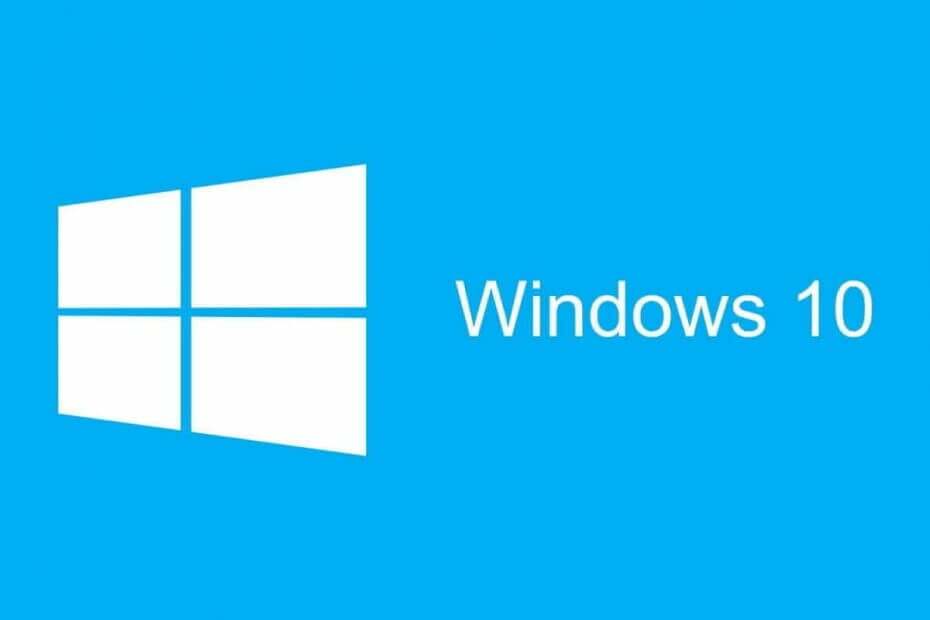
XINSTALAR HACIENDO CLIC EN EL ARCHIVO DE DESCARGA
Este software mantendrá sus controladores en funcionamiento, lo que lo mantendrá a salvo de errores informáticos comunes y fallas de hardware. Compruebe todos sus controladores ahora en 3 sencillos pasos:
- Descargar DriverFix (archivo de descarga verificado).
- Hacer clic Iniciar escaneo para encontrar todos los controladores problemáticos.
- Hacer clic Actualizar los controladores para obtener nuevas versiones y evitar fallas en el sistema.
- DriverFix ha sido descargado por 0 lectores este mes.
experimentando el Error al crear un dispositivo gráfico error en tu pc? Este tutorial le mostrará un conjunto de soluciones seguras para corregir el error.
Básicamente, cuando ocurre este error, a menudo indica un problema asociado con las tarjetas gráficas/controladores de su PC. La mayoría de las veces, este error se encuentra en PC que tienen dos tarjetas gráficas.
¿Cómo solucionar el error Error al crear un dispositivo gráfico?
En primer lugar, comience reiniciando su PC. Si eso no ayuda, intente actualizar los controladores de su tarjeta gráfica, ya que los controladores son la causa más común de este error. Si eso no funciona, reinstale los controladores de su tarjeta gráfica desde el Administrador de dispositivos.¿Cómo puedo solucionar el error Error al crear un dispositivo gráfico?
- Reinicie la PC
- Actualizar controladores de gráficos
- Vuelva a instalar los controladores de gráficos
1. Reinicie la PC
Reiniciar/reiniciar el sistema es probablemente el método más básico que puede probar para solucionar Error al crear un dispositivo gráfico error.
- Abre el Menu de inicio y haga clic Fuerza.
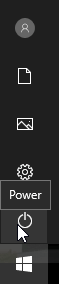
- Seleccionar Reanudar.
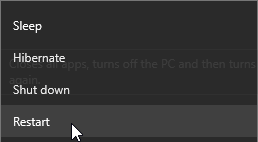
- Espere a que su sistema se reinicie.
Después de reiniciar su PC, verifique si el error está solucionado. Puede hacer esto iniciando un reproductor de juegos en su computadora.
2. Actualizar controladores de gráficos
Una de las causas más notorias de Error al crear un error de dispositivo gráfico son controladores de gráficos obsoletos. Para resolver esto, todo lo que necesita hacer es actualizar los controladores de gráficos de su PC.
Para actualizar el controlador de gráficos en Windows 10, siga los pasos a continuación:
- Haga clic en Windows + R para abrir el Correr caja de diálogo.
- En el cuadro, escriba devmgmt.msc y presiona Ingresar.
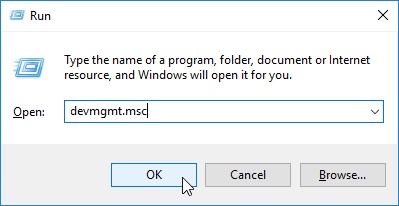
- Ubicar y expandir Adaptadores de pantalla para mostrar las opciones subyacentes.
- Localice y haga clic derecho en el controlador de gráficos.
- Clickea en el Actualizar controlador
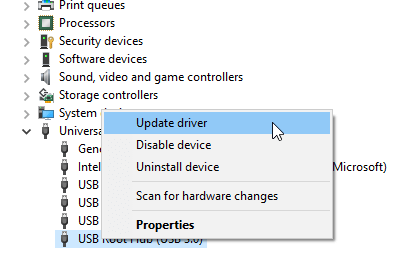
- Selecciona el Busque automáticamente el software del controlador actualizado Windows buscará actualizaciones automáticamente.
- Espere a que se complete la actualización.
- Reinicie la PC.
Esta acción buscará actualizaciones e instalará los últimos controladores en su sistema. Y esto debería corregir el error. Si el problema persiste, puede intentar reinstalar los controladores de gráficos.
Alternativamente, puede usar herramientas de terceros como software de actualización de controladores de terceros para actualizar todos sus controladores obsoletos automáticamente, solo con unos pocos clics.
⇒ Obtener DriverFix
3. Vuelva a instalar los controladores de gráficos
Para reinstalar los controladores de gráficos en Windows 10, siga las pautas a continuación:
- Abre el Administrador de dispositivos.
- Ubique y haga doble clic Adaptadores de pantalla para expandirlo.
- En las opciones subyacentes, haga clic derecho en su controlador/dispositivo de gráficos.
- Seleccionar Desinstalar dispositivo.
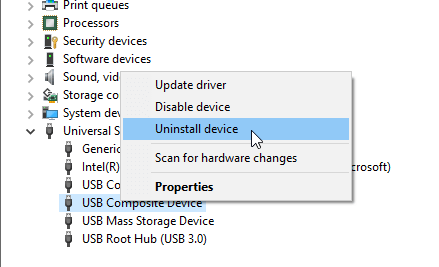
- En la ventana de confirmación, marque el Eliminar el software del controlador para este dispositivo casilla de verificación y haga clic en Desinstalar para confirmar la acción.
- Cierre el programa y reinicie la computadora.
- Msvcp110.dll Error faltante: 4 formas de solucionarlo
- Error de falta de msvcp120.dll: cómo solucionarlo
- Amtlib.dll: qué es y cómo solucionarlo si falta
- Falta Msvcr100.dll: cómo solucionarlo y descargarlo de nuevo
- ¿Falta Mss32.dll? Cómo descargarlo de nuevo
Ahí lo tienes, estas son solo varias soluciones simples que pueden ayudarte a solucionar Error al crear un dispositivo gráfico. Asegúrese de probar todas nuestras soluciones y háganos saber si lograron solucionar su problema.

